Камеры Xiaomi являются одними из самых популярных устройств для видеонаблюдения. Они предлагают высокое качество изображения, простоту использования и разнообразные функции. Чтобы максимально эффективно использовать функции камеры Xiaomi, рекомендуется подключить ее к телефону через приложение Mi Home.
Этот процесс довольно прост и займет всего несколько минут. Вам понадобится установить приложение Mi Home на свой телефон, зарегистрироваться в нем, а затем настроить подключение к камере. Следуя простым шагам в этом руководстве, вы сможете полностью настроить и контролировать камеру Xiaomi через свой телефон.
Одним из главных преимуществ подключения камеры Xiaomi к телефону через Mi Home является возможность получать уведомления о движении и автоматически записывать фрагменты видео на ваш телефон или в облачное хранилище. Вы сможете контролировать камеру из любого места, где есть интернет-соединение, и быть всегда в курсе происходящего вокруг вас.
Как настроить подключение камеры Xiaomi к телефону через приложение Mi Home
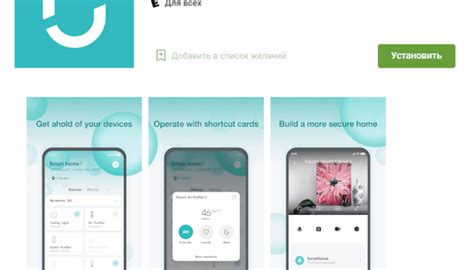
Подключение камеры Xiaomi к телефону через приложение Mi Home не сложно, если вы следуете простым инструкциям. Вот пошаговое руководство:
1. Установите приложение Mi Home на свой смартфон. Оно доступно в Google Play или App Store.
2. Запустите приложение и создайте учетную запись Xiaomi. Если у вас уже есть учетная запись, просто войдите.
3. После входа в приложение откройте главное меню в верхнем левом углу экрана и выберите "Добавить устройство".
4. В списке доступных устройств выберите "Камера" и следуйте указаниям приложения.
5. Вам будет предложено подключить камеру к Wi-Fi сети. Введите данные вашей Wi-Fi сети и дождитесь подтверждения подключения.
6. После успешного подключения вы сможете увидеть изображение с камеры на экране своего смартфона. Теперь вы можете управлять камерой через приложение Mi Home.
Важно помнить, что для подключения камеры Xiaomi к телефону через приложение Mi Home необходимо наличие стабильной интернет-связи и совместимого смартфона. Также убедитесь, что камера и смартфон находятся в пределах действия Wi-Fi сети.
Шаг 1: Установка приложения Mi Home на телефон

Чтобы подключить камеру Xiaomi к телефону, вам необходимо установить приложение Mi Home на свой мобильный устройство. В этом разделе мы расскажем вам, как это сделать.
1. Откройте магазин приложений на своем телефоне (Google Play или App Store).
2. В поисковой строке введите "Mi Home" и нажмите на иконку приложения.
 | 3. Нажмите на кнопку "Установить". 4. Дождитесь окончания установки приложения. |
Теперь у вас установлено приложение Mi Home на вашем телефоне. Вы готовы перейти к следующему шагу.
Шаг 2: Создание аккаунта в приложении Mi Home
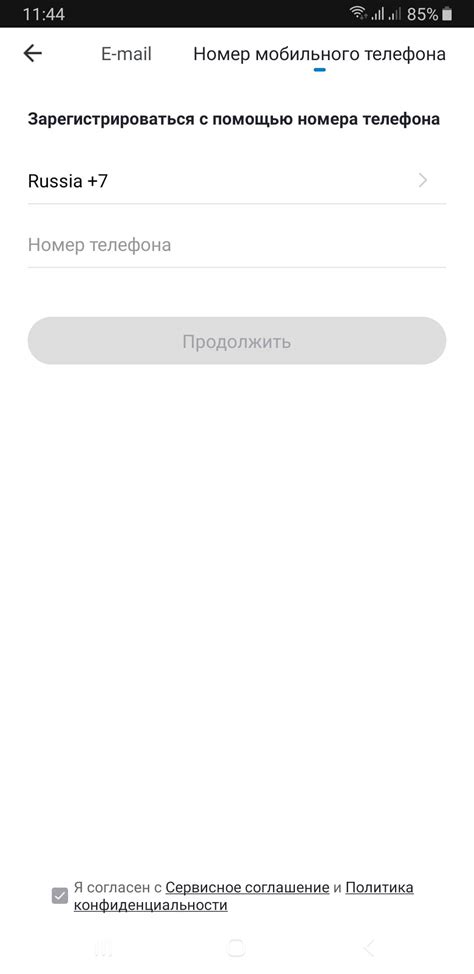
Прежде чем приступить к подключению камеры Xiaomi к вашему телефону, вам необходимо создать аккаунт в приложении Mi Home. Следуйте указанным ниже инструкциям:
| 1. | Запустите приложение Mi Home на вашем телефоне. |
| 2. | На главном экране приложения нажмите на кнопку "Войти" или "Зарегистрироваться". |
| 3. | Выберите опцию "Регистрация по номеру телефона". |
| 4. | Введите ваш номер телефона и нажмите "Получить код подтверждения". |
| 5. | Введите полученный код подтверждения и нажмите "Продолжить". |
| 6. | Заполните оставшиеся поля, такие как ваше имя и пароль, и нажмите "Зарегистрироваться". |
| 7. | Поздравляем! Вы успешно создали аккаунт в приложении Mi Home. |
Теперь вы готовы перейти к следующему шагу - подключению камеры Xiaomi к вашему телефону.
Шаг 3: Подключение камеры Xiaomi к приложению Mi Home
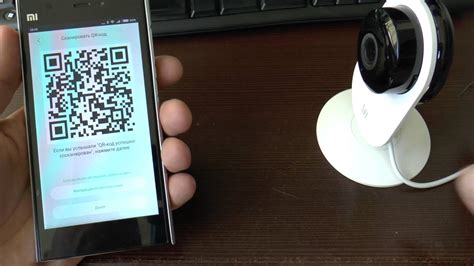
Как только вы установили приложение Mi Home на свой телефон, вам потребуется подключить камеру Xiaomi к приложению, чтобы иметь возможность управлять и контролировать ее с помощью смартфона. Вот как это сделать:
- Откройте приложение Mi Home на своем телефоне.
- На главной странице приложения нажмите на значок "Добавить устройство" в правом верхнем углу экрана.
- В списке доступных устройств найдите и выберите "Камера" или "Камера Xiaomi".
- Далее следуйте инструкциям на экране для подключения камеры к приложению. Вам может потребоваться ввести Wi-Fi пароль или отсканировать QR-код на камере.
- После успешного подключения камеры к приложению вы сможете управлять ею, просматривать видеопоток в реальном времени, настраивать различные параметры и многое другое.
Теперь ваша камера Xiaomi полностью готова к использованию с помощью приложения Mi Home на вашем телефоне. Вы можете настроить оповещения, задать расписание записи, установить зоны мониторинга и выполнять другие действия с помощью этого удобного и интуитивно понятного приложения.
Шаг 4: Настройка функций камеры в приложении Mi Home
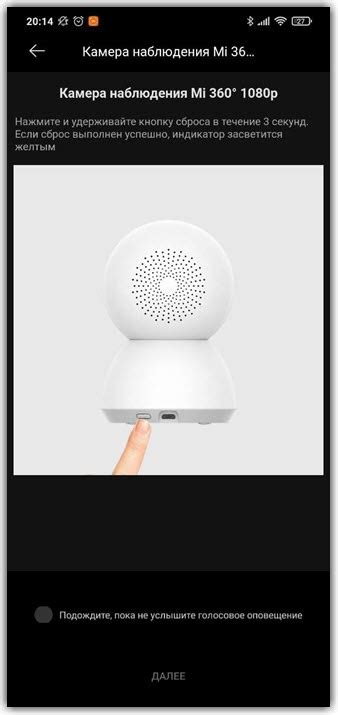
После успешного подключения камеры Xiaomi к приложению Mi Home, вы можете перейти к настройке различных функций, которые предоставляет камера.
1. Настройка уведомлений
В приложении Mi Home есть возможность настроить уведомления от камеры. Вы можете выбрать, какие события камеры будут вызывать уведомления, например, движение или звук. Вы также можете настроить, чтобы уведомления приходили только в определенное время суток или отправлялись только на определенные устройства.
2. Настройка записи видео и аудио
Камера Xiaomi позволяет записывать видео и аудио. В приложении Mi Home вы можете выбрать качество видео и настроить, чтобы запись происходила при обнаружении движения или звука. Также можно настроить запись по расписанию.
3. Доступ к видеозаписям
С помощью приложения Mi Home вы сможете просматривать видеозаписи, которые были созданы камерой Xiaomi. Вы можете прокручивать записи по времени и искать нужные моменты. Записи также можно сохранить на устройство или поделиться ими.
4. Настройка оповещения об авариях
В некоторых моделях камер Xiaomi есть функция оповещения об авариях, например, обнаружении пожара или протечки воды. Вы можете настроить, чтобы камера отправляла вам уведомление при возникновении таких ситуаций.
5. Доступ к камере удаленно
Если вы хотите получить доступ к камере Xiaomi, находясь вдали от дома, возможностей приложения Mi Home хватит. Вы сможете просмотреть видеозаписи, смотреть в реальном времени и управлять камерой.
После выполнения этих шагов вы будете готовы использовать полный потенциал своей камеры Xiaomi с помощью приложения Mi Home и наслаждаться безопасностью и комфортом, которые она предоставляет.